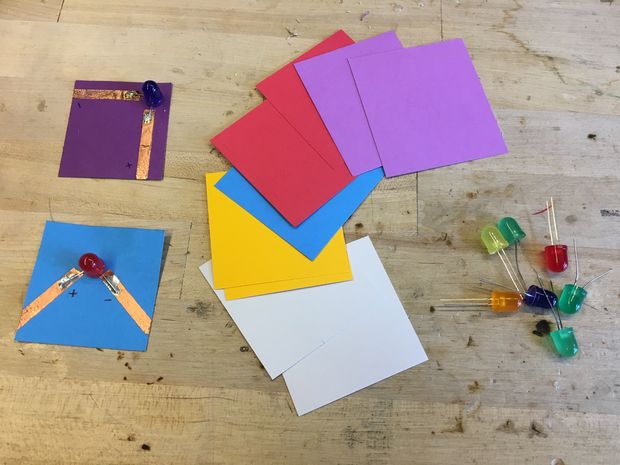Bricduino : Différence entre versions
(→5. Construire les composants : les capteurs) |
(→6. Le monstre en papier) |
||
| Ligne 163 : | Ligne 163 : | ||
===6. Le monstre en papier === | ===6. Le monstre en papier === | ||
| − | + | 1 Couper un carré de papier couleur de environ 12cm de côté. Dessiner et découper une forme de créature. | |
| − | + | 2. Fixer le dessin de monstre sur la base carré à l'aide colle et d'un autre petit morceau de papier coloré plié. | |
| − | + | Fixer le cuivre adhésif sur le support carré du monstre. | |
| − | |||
| − | |||
| − | |||
| − | |||
| − | |||
| − | |||
| − | |||
| + | 3.Souder les câble du moteur vibrant avec les bandes de cuivre adhésives puis coller le moteur sur le dessin de monstre. | ||
===7. Manipulation de Scratchs et Arduino === | ===7. Manipulation de Scratchs et Arduino === | ||
Version du 17 janvier 2017 à 15:08
Abjean Killian Brandeho François Counil Julie
Cette page est une fiche écrite dans le cadre de l'Inter Semestre ENIB 2017
Le contenu de cette fiche est en cours de rédaction, elle va s'étoffer pendant tout le mois de janvier !
Sommaire
- 1 Titre du projet de fabrication numérique
- 2 Auteurs
- 3 Outils et matériaux
- 4 Réaliser le projet
- 4.1 1.Rassembler l'ensemble du matériel
- 4.2 2. Réaliser le bloc Arduino
- 4.3 3. Construire les composants : les LEDs
- 4.4 4. Construire l’interrupteur
- 4.5 5. Construire les composants : les capteurs
- 4.6 6. Le monstre en papier
- 4.7 7. Manipulation de Scratchs et Arduino
- 4.8 8. Quelques exemples de programmes
- 5 Comment ça marche ?
- 6 Et dans la vie de tous les jours ?
- 7 Vous aimerez aussi
- 8 Sources et ressources utiles
Titre du projet de fabrication numérique
« Chapeau » du projet de fabrication numérique :
Expliciter le titre, donner envie de lire le reste de la fiche (question pour susciter l'intérêt, lien avec le quotidien, une histoire, un teaser...).
Auteurs
Ont participé à la rédaction de cette fiche :
Outils et matériaux
Pour le bloc Arduino
Arduino UNO - https://www.adafruit.com/products/50,
USB cable - https://www.adafruit.com/products/62
Fils conducteurs - https://www.sparkfun.com/products/11367
Clous conducteur
4 petites vis pour visser la carte arduino
Plaque de bois 200*150*20 (mm)
Pour les composants du circuit papier
Ruban de cuivre - https://www.adafruit.com/products/1128
Papier cartons colorés
Résistance 10K ohm - https://www.adafruit.com/products/2784
Capteur de lumière - https://www.adafruit.com/products/161
Capteur de pression - https://www.adafruit.com/products/1075
10mm LEDs - http://shop.evilmadscientist.com/productsmenu/par...
10mm cathodes RVB communes - http://shop.evilmadscientist.com/productsmenu/par...
Vibro moteur - https://www.adafruit.com/products/1201
Pince Croco - https://www.adafruit.com/products/1008
Crayon
Outils pratique
Perceuse à main avec petit foret
Tournevis
Marteau
Bloc de sablage
Les ciseaux
Bâton de colle
Fer à souder
Lunettes de sécurité
Réaliser le projet
1.Rassembler l'ensemble du matériel
2. Réaliser le bloc Arduino
1. Couper une planche de bois d'environ 1cm d'épaisseur et de 15 sur 20 cm de largeur.
2. Placer l'Arduino UNO au milieu du blocs de bois et marquer l'emplacement des trous où se trouveront les futurs visses qui fixeront l'Arduino à l'aide d'un crayon. Mettez de côté l'Arduino et faites des trous aux emplacements que vous avez marqué.
3. Visser l'Arduino à sa place.
4. Marquer 5 points du côté droit de l'Arduino et 3 autres à gauche.Faite des trous à ces emplacements puis clouer ensuite les clous comme indiqué sur la photo.
5. Relier à l'aide de petits câbles les clous et les pins digitales de l’Arduino. Les pins numéro 11, 9, 6, 5 et 3 sont les pins PWN, ils nous permettront de changer la luminosité en allumant et éteignant ces pins à très grande vitesse.
6.Du côté gauche de l'Arduino, connecter la borne 5V à un clou à l'aide l'un câble d'on les bous sont dénudés pour le positif "+", faire de même avec la borne analogique A0 sur un autre clou pour les capteurs, et relier la borne GND à un dernier clou pour le négatif "-".
7.A l'aide d'un marqueur ou d'un crayon simple, indiquer sur le bois à la base de chaque clous à quelle borne ils sont reliés.
3. Construire les composants : les LEDs
Création des composants qui seront contrôlés par l'Arduino et le programme Scratch.
Pour une LED classique blanche(2 pattes)
1.Découper un carré de feuille cartonnée colorée de 8x8cm environ.
2.Couper 2 petits morceaux d’adhésif en cuivre (copper tape) et coller les sur la feuille et laissant de la place pour la LED.
3.Placer les deux pattes de la LED sur la bande de cuivre et souder les. Si vous ne possédez pas de fer à souder vous pouvez vous contenter de scotcher la patte sur le dessus la bande de suivre bien que le résultat risque d'être moins stable. Marquer à l'aide d'un crayon les côtés (+) et (-) sur le papier coloré.
Pour la LED RGB (4 pattes)
1.Découper un carré de feuille cartonnée colorée de 8x8cm environ.
2.Tester à l'aide d'une pile la LED RGB pour déterminer à quelle patte correspond quelle couleur.
3.Coller 3 petits morceaux de cuivre adhésif sur un côté du papier et un autre morceaux au milieu de l'autre côté. Connecter les 3 branches positives de la LED (les différentes couleurs)au cuivre adhésif d'un côté et la patte négative de l'autre.Souder ou scotcher les en place et marquer le (-) et les 3 différentes couleurs au endroits déterminés.
Pour les LEDs R, G, et B (2 pattes)
1.Découper un carré de feuille cartonnée colorée de 8x8cm environ.
2.Coller 1 bande de cuivre adhésif à travers la feuille colorée pour la branche négative des LEDs. Placer 3 bandes de cuivre de l'autre côté.
3. Mettre une LED rouge, verte et bleu sur le papier avec leur patte négative toutes sur le côté partagé et la patte positive sur le côté avec la bande de cuivre individuelle. Utiliser un crayon pour marquer les côtés (+) et (-).
4. Construire l’interrupteur
Une interrupteur peut se faire plein de différentes façons, on donnera ici une méthode seulement mais vous êtes libre de d'expérimenter.
1.découper une feuille cartonnée de couleur de 19 sur 9cm. Couper le bout de comme vous pouvez le voir sur la photo, pour former une languette.
2. Plier le haut du papier et faire un incision au niveau de la languette à l'aide d'un cutter afin que celle-ci puisse ci glisser lorsque le plis est rabattu.
3.Coller les 3 bandes de cuivre adhésives comme indiquées, de même coller un morceaux plus large de cuivre adhésif sous le rabat, de manière à se que lorsque la feuille est pliée le morceaux plus large de cuivre touche nettement les 2 autres grandes bandes de cuivre.
4.Souder la résistance de 10k Ohm sur la petite et une plus grande bande de cuivre.
5.Noter au crayon sur la feuille colorée le (-), (+) et (#)
5. Construire les composants : les capteurs
1.Chacun des capteurs a besoin de 3 points d'attaches sur le plateau Arduino, sur le positif, négatif, et sur une borne d'entrée analogique. Placer les 3 morceaux de bandes de cuivre adhésif pour chacune des branches.
2. Placer la résistance de 10k Ohm entre la ligne négative et la ligne pour la borne digitale de cuivre. Souder la résistance en place.
3.Attacher le capteur de lumière ou le capteur de pression entre la bande de cuire positive de analogique.
6. Le monstre en papier
1 Couper un carré de papier couleur de environ 12cm de côté. Dessiner et découper une forme de créature.
2. Fixer le dessin de monstre sur la base carré à l'aide colle et d'un autre petit morceau de papier coloré plié. Fixer le cuivre adhésif sur le support carré du monstre.
3.Souder les câble du moteur vibrant avec les bandes de cuivre adhésives puis coller le moteur sur le dessin de monstre.
7. Manipulation de Scratchs et Arduino
We have been using scratchx, an experimental extension to the scratch programming language to control the paper circuits with arduino. There are lots of other block based programming languages that you can test out like Ardublocks, Mblock, S4A, and others. This instructable will focus on scratchx, but you can test out other formats.
This information has been borrowed from Kreg Hanning's getting started guide for scratchx, you may want to just click over to his site for more detailed instructions and screengrabs (https://khanning.github.io/scratch-arduino-extension/index.html)
Upload the StandardFirmata firmware to Arduino
If you haven't already, download and install the Arduino software from https://www.arduino.cc/ Connect the Arduino board to your computer's USB port Launch the Arduino software Go to File > Examples > Firmata > Standard Firmata Select your Arduino board from the Tools > Board menu Select your serial port from the Tools > Port menu. On Mac, it's something like /dev/tty.usbmodem-1511. On Windows, it's probably the highest-numbered COM port. (Or unplug the Arduino, check the menu, and then replug your Arduino and see what new port appears.) Click the upload button
Install the Scratch Extensions Browser Plugin
You will need to use the Firefox web browser for this extension to work Download and install the Scratch Extensions Browser Plugin for "other web browsers"
Load the Arduino extension on ScratchX
Launch the extension by going to the following URL:
http://scratchx.org/?url=http://khanning.github.i...
You might see another message, "Allow scratchx.org to run plugins?". Set both Adobe Flash and Scratch Device to "Allow and Remember" and click okay.
When you see the indicator light in the "More Blocks" tab turn green your ready to start using the extension!
8. Quelques exemples de programmes
You may want to start your experiments with scratchx, paper, circuits and arduino with some example sketches that we made with sample code that creates a blinking light, a switch that turns a LED on and off, and a light sensor that can control the brightness of an light.
Go the the file menu and open an example program. Once you have the green light on the screen for the arduino connected you can connect the paper circuit components to the arduino using aligator clips as shown in the background image.
When you start building your own programs, you can start with the blank board program. When working on a scratch program for arduino, you need to have the set up of the program under the 'hat block' that says "when device is connected" by assigning LEDs, buttons, and servos to different pins.
To have the lights, switches, and sensors do something, you can create a program that lives underneath the "when flag clicked" hat block. You may want to experiment with repeats, forever loops, random inputs and wait times. You can also include characters, sounds and changing backgrounds using the other types of scratch blocks.
Here's a video of scratchpaper in action at the ASTC conference in Tampa this year to get an idea of how this looks in practice:
Comment ça marche ?
Observations
Texte + images/photos
Explications
Etre capable de vulgariser au maximum ces connaissances de façon simple et ludique, afin de les transmettre à un plus grand nombre.
Texte + images/photos
Plus d'explications
Entrer dans des explications techniques et scientifiques plus complexes, mais toujours de manière ludique.
Texte + images/photos
Et dans la vie de tous les jours ?
Mettre en avant le lien avec le quotidien.
Vous aimerez aussi
Liens vers des projets ou des expériences complémentaires pour mieux comprendre son fonctionnement.
Sources et ressources utiles
Liens vers les ressources pédagogiques + quelques mots de description si besoin